原标题:"路由器解除网络限速的方法步骤"相关路由器设置经验分享。 - 来源:【WiFi之家网】

我们就针对这个“被人限速”来谈一下,被限速了怎么办,该如何解决。下面是【WiFi之家网】整理的一些关于怎么解除限速的相关资料,供你参考。
解除限速的方法
1.更改你的无线网卡的IP地址
双击 无线网络 一般在右下角,弹出一个对话框,点击 支持 ----详细信息---记下图中 红框中的内容,后面 要用。
然后返回第一对话框
点击 属性----常规-----选中 Internet协议(TCP/IP)点击属性。点击手动设置IP,如图所示,将上一步记下来的 IP 子网掩码 网关 DNS 四项依次填入进去点击确定即可。
注意,上述四个参数中的IP 中的最后一位如图中的 红色圈 的数字应该改一下可以为2-255之间任意数,为什么要改,这就是关键,如果限速是通过ip 来分辨被限速 电脑的话,改了你的ip就相当于逃过 别人对你的电脑的限速。例如改成:192.168.1.101等。多试几次的话,很有可能逃过被限速。
2.将你的新IP与你的无线网卡的物理地址 绑定
开始---运行---cmd
输入ipconfig/all
显示如图,标注位置为你的无线网卡的物理地址(由一串,字母加数字、-等组成)
找到 ip地址 形如:192.168.1.200 ;物理地址形如:00-1F-I1-00-DF-2F(这个是举例,你要看一些你的机器,对号入座;)
然后进行绑定;
输入:arp -s 192.168.1.200 00-1F-I1-00-DF-2F 然后回车;当只是出现一个光标在闪动的时候,就说明没有错误;如图所示;
3.检验是否绑定成功:
在刚才的界面 继续输入 arp -a 回车;发现有 static 静态的;且后面出现的是 自己的ip 与 物理地址;那就说明成功了。
至此,基本完成。你可以再看一下你的网速是否有所改观。
![]()
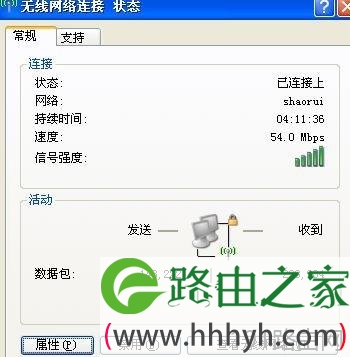

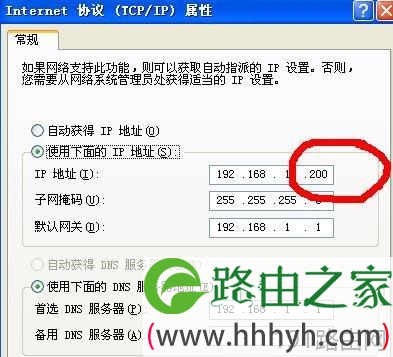
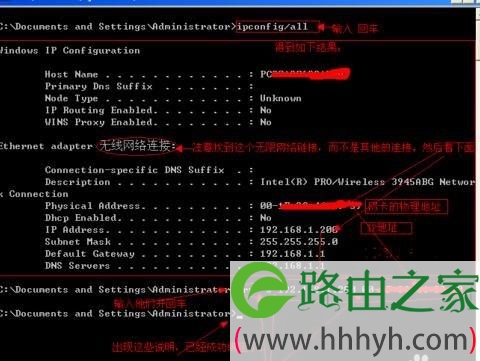
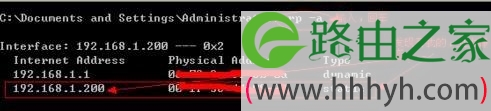
原创文章,作者:路由器设置,如若转载,请注明出处:https://www.224m.com/25570.html

